Cách xóa thành viên khỏi nhóm Zalo trên điện thoại và máy tính
Không chỉ thêm mà bạn có thể xóa thành viên khỏi nhóm Zalo dễ dàng và nhanh chóng giúp cuộc trò chuyện thoải mái hơn, thay vì lập nhóm mới. Cùng friend.com.vn đi tìm hiểu cách xóa thành viên khỏi nhóm trên Zalo sau đây.
Bài viết liên quan
- Cách xóa nhóm chat Zalo, giải tán nhóm Zalo nhanh nhất
- Cách tạo nhóm chat Zalo trên điện thoại Android, iPhone
- Cách thêm quản trị viên cho nhóm Zalo
- Cách thêm thành viên vào nhóm Zalo
- Hướng dẫn tạo thông báo trên Zalo, gửi thông tin, kế hoạch
Zalo là mạng xã hội được sử dụng khá phổ biến hiện nay, ứng dụng Zalo cung cấp cho người dùng đầy đủ các tính năng để bạn có thể: chat, nhắn tin, gọi thoại, chat nhóm… và đặc biệt là tính năng xóa thành viên khỏi nhóm Zalo vừa tiện lợi, nhanh chóng, thao tác cực kỳ đơn giản và đảm bảo an toàn thông tin.

Xóa thành viên ra khỏi nhóm trên Zalo
Tuy cài Zalo hiện đã phổ biến, quen thuộc, nhưng với những bạn mới làm quen hoặc là quen dùng Zalo trên điện thoại và ít sử dụng chúng trên máy tính sẽ có ít nhiều bỡ ngỡ. Một phần là do ít dùng, phần còn lại là Zalo thường xuyên nâng cấp phiên bản mới nên các chức năng có thể được sắp xếp, bố trí không giống với những phiên bản trước đó. Do vậy, nội dung dưới chúng tôi sẽ hướng dẫn chi tiết cách xóa thành viên khỏi nhóm chat Zalo cả trên máy tính và trên điện thoại.
– Tải Zalo cho Android tại đây.- Tải Zalo cho iPhone tại đây.
Hướng dẫn xóa thành viên khỏi nhóm Zalo
Lưu ý quan trọng– Bạn chỉ có thể xóa thành viên ra khỏi nhóm Zalo khi bạn là Admin của nhóm đó nhé.- Để có quyền là admin, bạn tham khảo cách Thêm quản trị viên cho nhóm Zalo tại đây.
1. Cách xóa thành viên khỏi nhóm Zalo trên máy tính
Bước 1: Tại giao diện Zalo trên máy tính, bạn mở nhóm trò chuyện lên -> Click vào “x thành viên” dưới tên nhóm như hình.
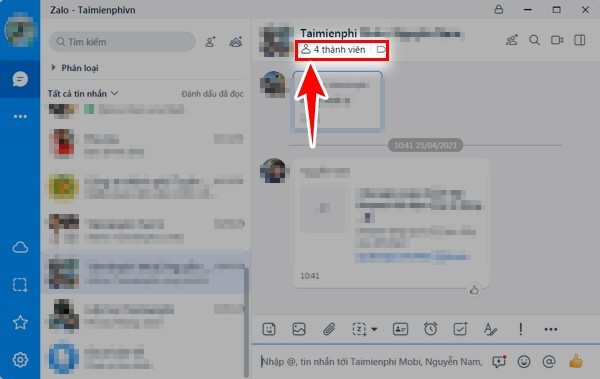
Bước 2: Lúc này, các thành viên trong nhóm đều hiển thị ở bên phải giao diện. Bạn di chuột ở chỗ các thành viên, dấu 3 chấm sẽ xuất hiện.

Bước 3: Di chuyển chuột tới thành viên mà bạn muốn xóa. Khi dấu 3 chấm hiển thị, bạn click vào đó.
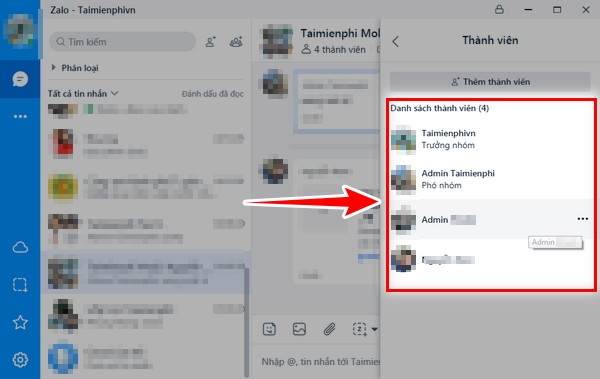
Bước 4: Nhấn vào “Mời ra khỏi nhóm” khi các tùy chọn xuất hiện.
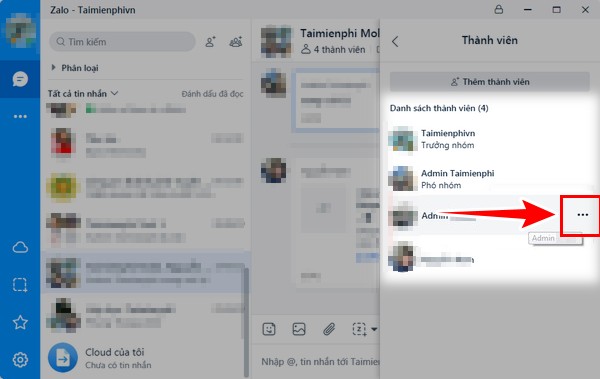
Bước 5: Bạn click vào “Đồng ý” để xác nhận xóa thành viên ra khỏi nhóm Zalo.
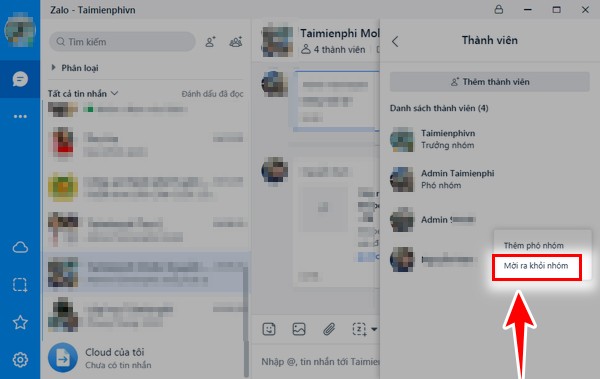
2. Cách xóa thành viên khỏi nhóm Zalo trên điện thoại iPhone, Android
Bước 1: Mở ứng dụng Zalo trên điện thoại. Truy cập vào nhóm Zalo mà bạn muốn xóa thành viên.
Bước 2: Trong giao diện chat của nhóm, nhấn chọn vào biểu tượng dấu 3 chấm ngang (Hình 1) ở trên cùng bên phải màn hình. Giao diện Tùy chọn xuất hiện -> bạn kéo xuống phía dưới rồi click “Xem thành viên” (Hình 2).
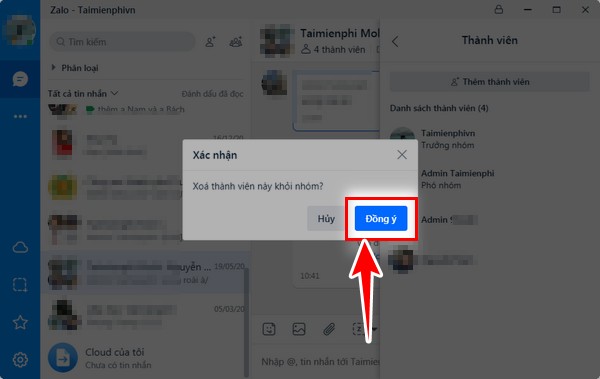
Bước 3: Khi các thành viên trong nhóm hiển thị, bạn click vào người mà bạn muốn xóa khỏi nhóm (Hình 3). Tiếp đó, bạn click “Xóa khỏi nhóm” (Hình 4).
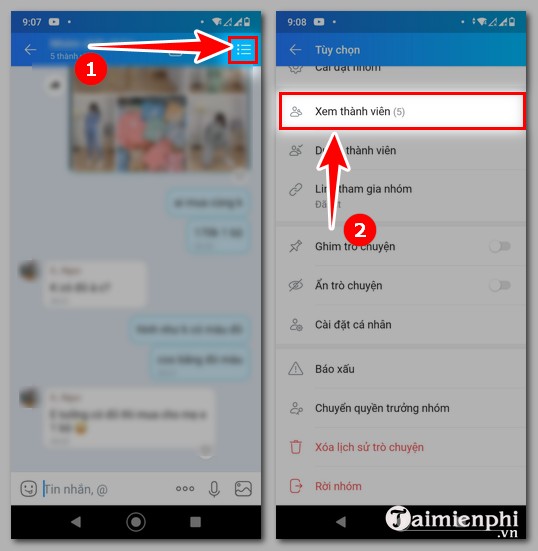
Bước 4: Cuối cùng bạn click “Xóa khỏi nhóm” để xóa thành viên. Nếu như bạn muốn chặn người đó khỏi nhóm, không cho tham gia lại thì bạn click vào ô “Chặn khỏi nhóm” rồi mới click “Xóa khỏi nhóm“.
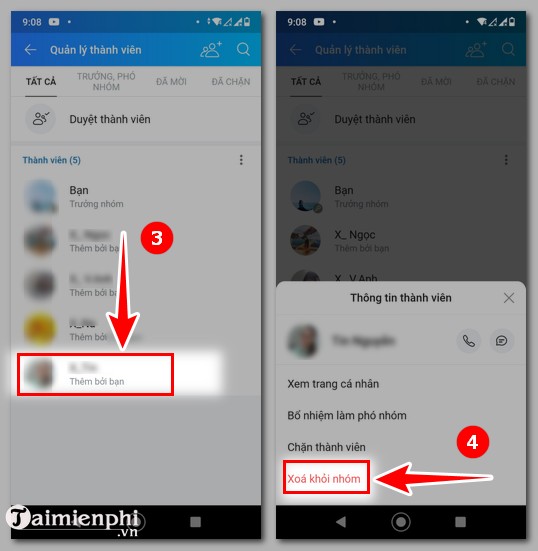
Như vậy là bạn vừa thực hiện xong thao tác xóa thành viên khỏi nhóm Zalo trên máy tính và điện thoại Android và iOS. Về cơ bản thì việc loại bỏ thành viên khỏi nhóm chat Zalo thực hiện khá đơn giản, chỉ cần bạn là admin của nhóm thì việc loại bỏ, xóa thành viên trong nhóm thực hiện chỉ đơn giản vậy thôi.
Xem thêm: Cách xóa nhóm chat Zalo
- Share CrocoBlock key trọn đời Download Crocoblock Free
- Cung cấp tài khoản nghe nhạc đỉnh cao Tidal Hifi – chất lượng âm thanh Master cho anh em mê nhạc.
- Sửa lỗi Product Activation Failed Office 2010,2013,2016 mới nhất
- Cách nén, giảm dung lượng File PDF bằng Foxit Reader nhanh, dễ dàng
- Nạp Thẻ 1 Sò Được Bao Nhiêu Rp Lol, Nạp 100K Garena Được Bao Nhiêu Rp
- Chòm sao nào khiến 12 cung hoàng đạo “thầm thương trộm nhớ”
- 2 cách code mời like Fanpage Facebook nhanh hiệu quả nhất 2022
Bài viết cùng chủ đề:
-
Tải video youtube bằng idm, download video Youtube bằng Internet Downl
-
ASUS Zenfone Max Pro M1 | Giá rẻ, chính hãng, nhiều khuyến mãi
-
Top phần mềm tìm hiển thị lời bài hát
-
3 Cách khắc phục tình trạng file Excel bị nặng, chậm, mở lâu
-
[HOT] 5 trang gõ CAPTCHA kiếm tiền online uy tín nhất 2021
-
Mẹo Thi Lý Thuyết Bằng C Dễ Nhớ Nhất – Thi Đậu 100%
-
Top 5 phần mềm dịch tiếng Anh cho máy tính chuẩn nhất
-
Hình nền thần tài đẹp nhất
-
TOP 10 ứng dụng xem tivi trực tuyến trên điện thoại Android, iPhone – Thegioididong.com
-
VK – Mạng xã hội nổi tiếng thế giới – Download.com.vn
-
Cách đặt iPhone/iPad vào chế độ DFU để khôi phục – QuanTriMang.com
-
Hướng dẫn cách lấy dữ liệu từ điện thoại chết nguồn
-
Share Acc Vip Fshare 2018 – Tài Khoản Fshare Vip Tốc Độ Cao
-
Cách cài Ubuntu song song với Windows 10, 8, 7 UEFI và GPT
-
[Update 2021] Cách giảm dung lượng ảnh trên điện thoại
-
Khuyến mãi hấp dẫn cho Tân sinh viên 2016 mạng Viettel












